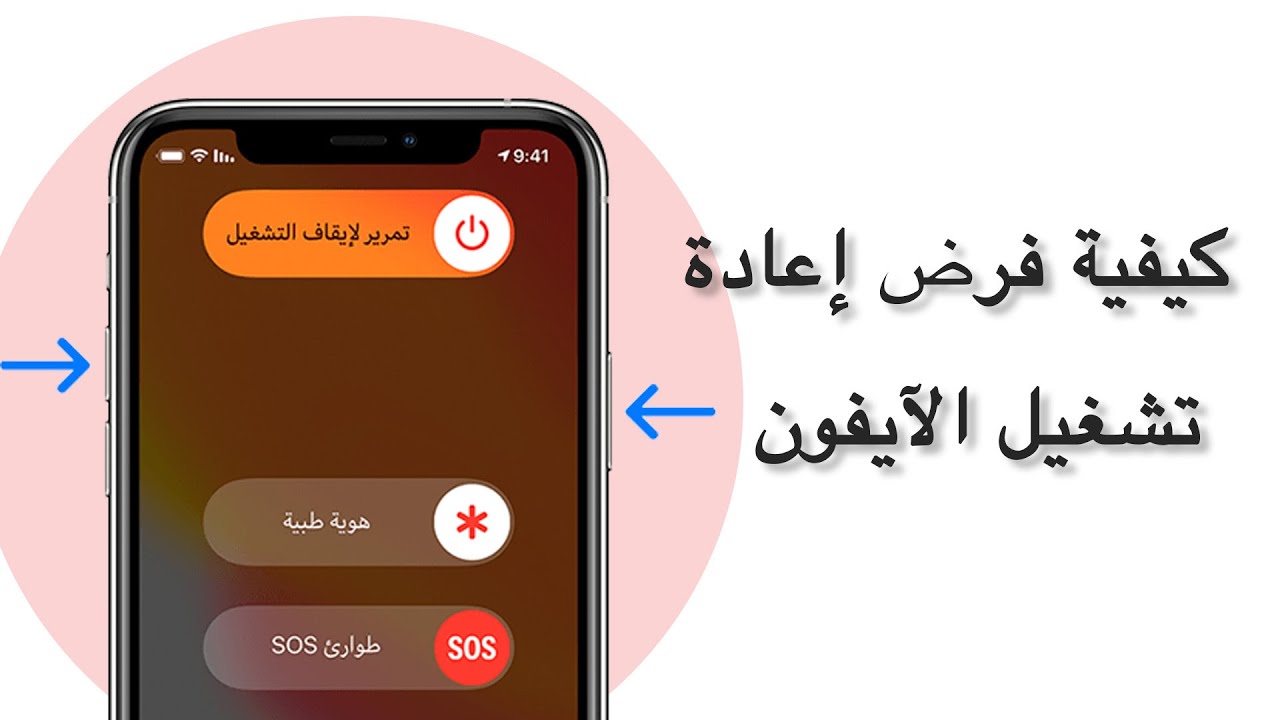أفضل مساعد لحل مشكلة عدم إرسال الرسائل النصية في الايفون
iMyFone Fixppo يعمل على إصلاح مشكلة عدم ارسال الرسائل النصيه في الايفون بنقرة واحدة دون فقد البيانات، مما يحمي خصوصيتك!
عندما لا يمكن إرسال الرسائل النصية في الايفون، خاصة عند الحاجة الملحة للاتصال بالعائلة والأصدقاء، سيشعر الناس بالقلق بالتأكيد.
عندما ترى علامة تعجب في رسالة iPhone، يرجى البقاء هادئًا وبدءًا من تأكيد حالة الاتصال والإعدادات، اتباع الـ 10 طرق لحل مشكلة عدم إرسال الرسائل النصية في الايفون، من أجل حل المشكلة بسرعة واستئناف استخدام وظيفة الرسائل على iPhone بشكل طبيعي.
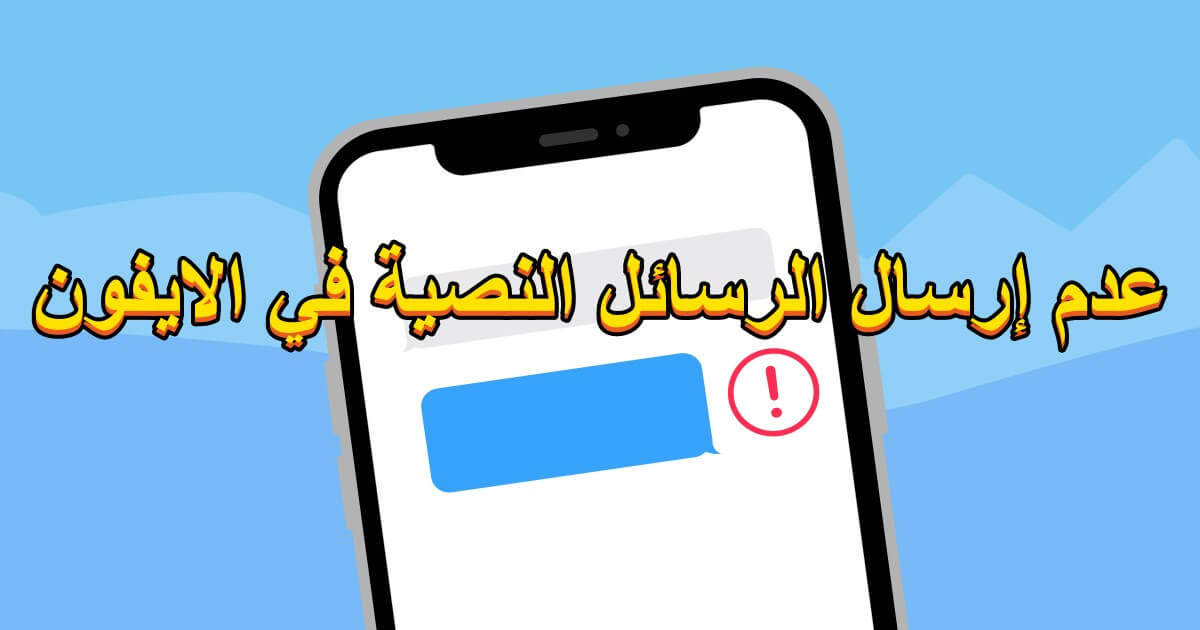
- كيفية إصلاح مشكلة عدم إرسال الرسائل النصية في الايفون؟
- 1.1 فحص خدمة الناقل
- 1.2 التأكد من رقم هاتف المستلم
- 1.3 تشغيل وإيقاف نمط الطيران
- 1.4 إيقاف وإعادة تشغيل تطبيق الرسائل في الايفون
- 1.5 المحاولة في إرسال الرسالة مرة أخرى أو بدء محادثة جديدة
- 1.6 إعادة تشغيل الايفون الخاص بك
- 1.7 تمكين الرسائل النصية والوسائط المتعددة
- 1.8 إعادة إدخال بطاقة SIM الخاصة بك
- 1.9 إيقاف تشغيل VoLTE
- 1.10 ترقية أو تنزيل إصدار الايفون الخاص بك

- أسئلة شائعة حول إرسال الرسائل النصية في الايفون
كيفية إصلاح مشكلة عدم إرسال الرسائل النصية في الايفون؟
عندما تجد علامة تعجب في رسالة الايفون وتظهر رسالة "لم يتم التسليم حتى الآن"، يمكنك فحص الأجهزة بشكل فردي وفقًا لحلول الإصلاح التالية.
1فحص خدمة الناقل
عندما لا يمكن إرسال الرسائل النصية في الايفون، يجب التحقق في المقام الأول مما إذا كان إشارة الجوال ومنصة الاتصالات غير طبيعية. إذا كانت قوة الإشارة في البيئة الحالية ضعيفة للغاية (شريط واحد أو غير موجود)، أو إذا تم تحميل منصة خدمة مزود الاتصالات، فسوف يتسبب ذلك مباشرة في عدم إمكانية استقبال الرسالة أو إرسال الرسالة.
قبل إرسال رسالة نصية على الايفون، يرجى التأكد من أن قوة إشارة الجوال تتمتع بمستوى معقول (يوصى بأن يكون كاملًا)، ثم التأكد من أن خدمة البيانات الخاصة بك نشطة وفي نطاق الرسالة النصية.
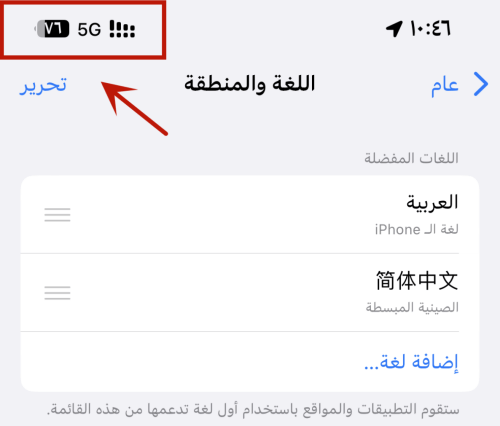
2التأكد من رقم هاتف المستلم
عند إرسال رسالة عبر الايفون ويظهر علامة تعجب، يجب التأكد مرتين من رقم هاتف المستلم والبريد الإلكتروني.
قبل إرسال رسالة عبر الايفون، تحقق من أن رقم هاتف المستلم صحيح في حقل الإدخال، وإذا لم تتلقى ردا بعد تأكيد إرسال رسالة للشخص الصحيح، فقد يتم حظر رقمك من قبل المستلم.
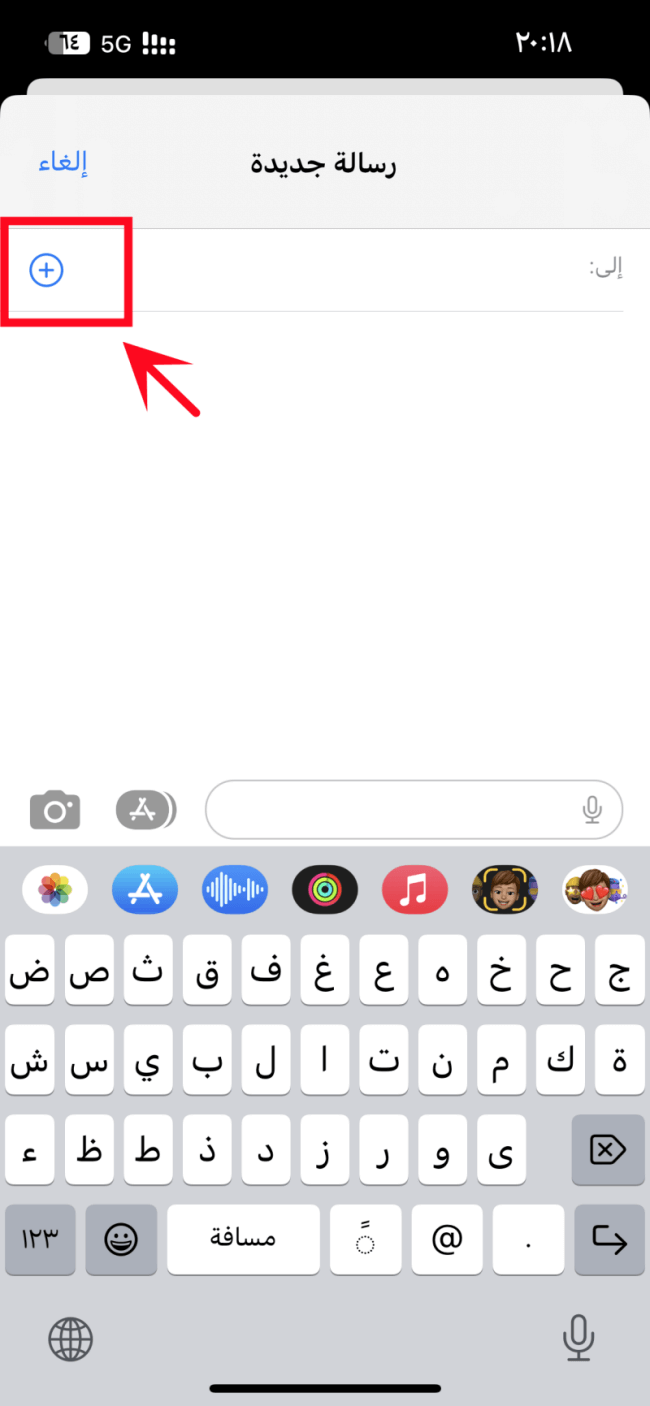
3تشغيل وإيقاف نمط الطيران
إذا ظهرت علامة "لم يتم التسليم بعد" في رسالة الايفون بشكل مستمر، فمن المرجح أن تكون المشكلة ناتجة عن استقبال إشارة الشبكة الخلوية بشكل سيء، حاول تمكين وإلغاء تمكين نمط الطيران لحل المشكلة.
يمكن تمكين نمط الطيران في الايفون وإلغاء تمكينه من خلال مركز التحكم أو الإعدادات، حيث يتم التحكم بذلك على النحو التالي:
الخطوة 1: قم بالتمرير للأعلى لفتح مركز التحكم في الايفون، واضغط على أيقونة نمط الطيران لتحويلها إلى اللون البرتقالي، وانتظر لمدة 5-10 ثوانٍ، ثم اضغط على الأيقونة البرتقالية مرة أخرى لإيقاف نمط الطيران.
الخطوة 2: اذهب إلى "الإعدادات" في الايفون، واضغط على مفتاح "نمط الطيران" لتشغيله، ثم انتظر 5-10 ثوانٍ واضغط عليه مرة أخرى لإيقافه، لتستبعد مشكلة العلامة التعجب في رسالة الايفون.
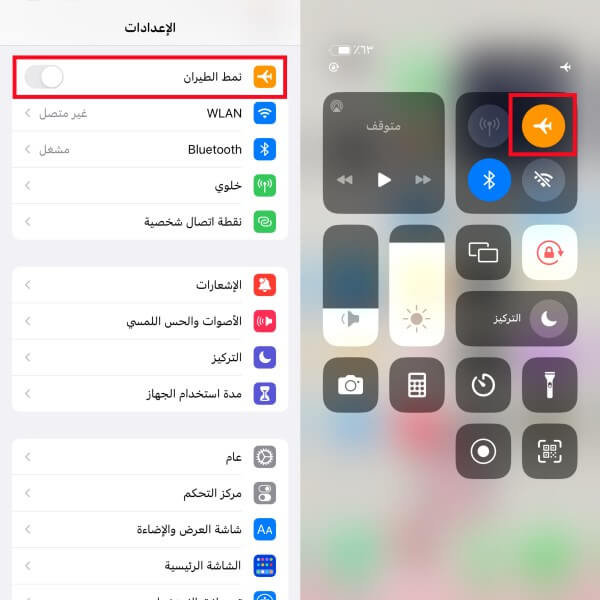
4إيقاف وإعادة تشغيل تطبيق الرسائل في الايفون
في بعض الأحيان، عندما تفشل إرسال الرسائل النصية في الايفون، يرجع ذلك إلى حدوث فشل قصير الأجل نتيجة لإدارة الوصول الداخلية.
في هذه الحالة، يرجى إغلاق التطبيق وإعادة تشغيله للتخلص من فشل نقل الرسائل في الايفون للفترة القصيرة.
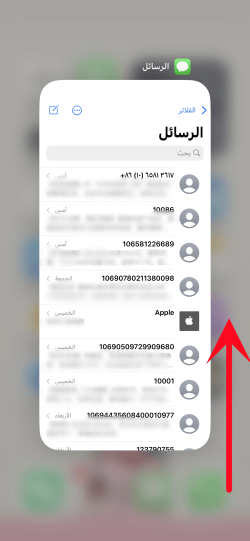
5المحاولة في إرسال الرسالة مرة أخرى أو بدء محادثة جديدة
أحيانًا لا يمكن إرسال رمز التعجب في الرسالة على الأيفون بسبب عدم تمكن عملية الإرسال.
يمكنك النقر على أيقونة "رمز التعجب" وتحديد "إعادة المحاولة" لإعادة المحاولة بعد بضع ثوانٍ، أو ببساطة بدء محادثة جديدة لإرسال الرسالة لحل المشكلة بشكل فعال.
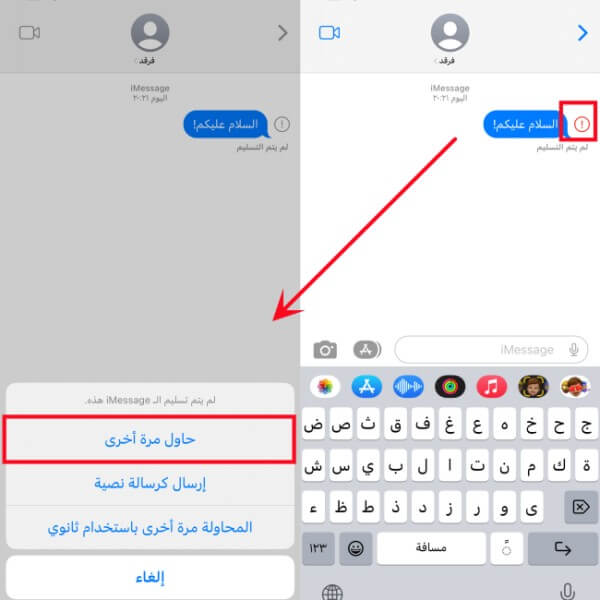
6إعادة تشغيل الايفون الخاص بك
إعادة تشغيل الجهاز ربما تكون حلًا آخر بسيطًا في الحالات التي لا يتم فيها إرسال رسائل الآيفون، خاصةً إذا كنت لا تفهم سبب المشكلة.
اذهب إلى "الإعدادات" من الشاشة الرئيسية، انقر على "عام" ثم انتقل لأسفل وانقر على "إطفاء". بعد الانتظار لمدة 30-60 ثانية، اضغط باستمرار على زر التشغيل لإعادة تشغيل الآيفون، ثم أعد إرسال الرسالة وتحقق مما إذا تم إرسالها بنجاح.
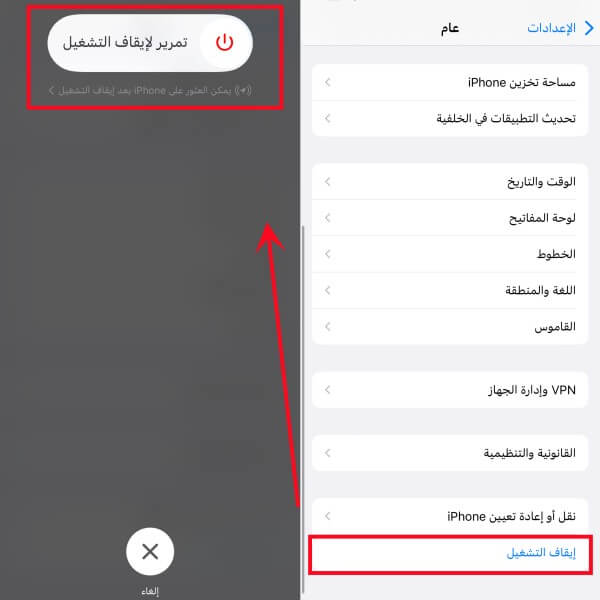
إذا لم تتمكن من إرسال رسائل الآيفون بعد إعادة تشغيل الجهاز بشكل طبيعي، يمكنك مشاهدة الفيديو التالي لإجراء إعادة تشغيل الجهاز بالقوة لحل المشكلة.
7تمكين الرسائل النصية والوسائط المتعددة
عند عدم فتح خدمة الرسائل النصية القصيرة / الوسائط المتعددة لإرسال الرسائل ، قد يحدث أيضًا أن يتم تسليم الرسالة النصية الخاصة بجهاز iPhone التي تم إرسالها.
في هذه الحالة، يرجى التحقق من إعدادات الرسائل على iPhone الخاص بك، انتقل إلى "الإعدادات"> "الرسائل"، وتأكد من تشغيل وظائف "إرسال بتنسيق الرسائل النصية القصيرة" و "الرسائل المتعددة الوسائط"، لحل مشكلة عدم إرسال رسائل iPhone.
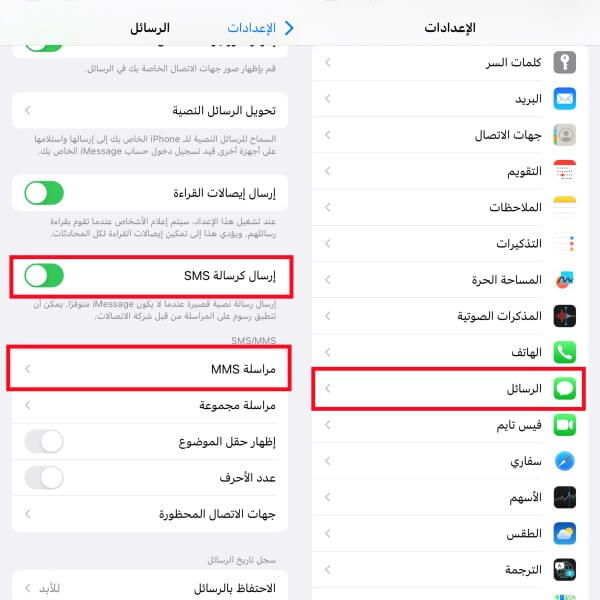
8إعادة إدخال بطاقة SIM الخاصة بك
يمكن إعادة إدخال بطاقة الـ SIM إصلاح مشكلات ضعف استقبال الإشارة الخلوية وأخطاء الشبكة في iOS وبالتالي تحسين إرسال رسائل نصية وصور الآيفون التي لا يمكن إرسالها.
استخدم إبرة إخراج البطاقة التي تأتي مع الآيفون، ضعها في الثقب المجاور لصينية بطاقة الـ SIM لإخراج بطاقة الـ SIM، ثم امسح سطح البطاقة المعدني بقطعة قماش نظيفة، وبعد ذلك أدخلها مرة أخرى في صينية بطاقة الـ SIM، مما يتيح للناقل تحديثها تلقائيًا.

9إيقاف تشغيل VoLTE
تعطل إرسال رسائل iPhone بعلامة تعجب، يمكنك محاولة إيقاف خدمة VoLTE لحل المشكلة.
الخطوة 1: اذهب إلى "الإعدادات" > "الشبكة المحمولة" من شاشة الصفحة الرئيسية لجهاز iPhone واضغط على "خيارات البيانات المحمولة".
الخطوة 2: اذهب إلى "الصوت والبيانات" وأوقف تشغيل "VoLTE" لحل مشكلة عدم إمكانية إرسال رسائل SMS.
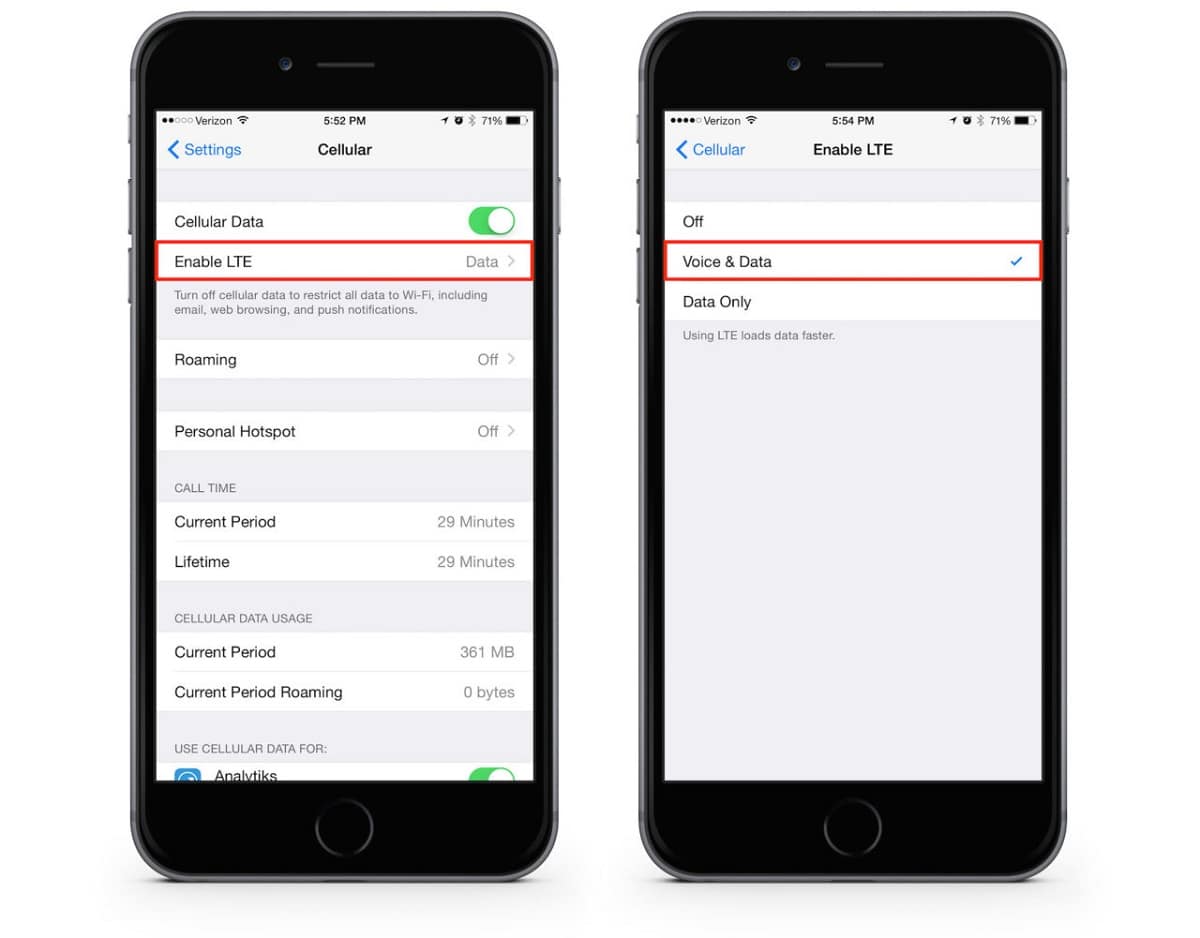
10ترقية أو تنزيل إصدار الايفون الخاص بك
إذا لم تتمكن من العثور على السبب من الطرق التسع المذكورة أعلاه، فمن المنطقي أن نتخمن أن هناك بعض الأخطاء في البرامج والبرامج الثابتة داخل جهاز iPhone الخاص بك، باستثناء عدم تلف الأجهزة والقدرة على استخدامها بشكل طبيعي. في هذا الوقت، يوصى بأن تستخدم iMyFone Fixppo لترقية أو تخفيض البرامج الثابتة الخاصة بـ iPhone، من أجل تحقيق وظيفة إرسال الرسائل بشكل طبيعي.
- استعادة أي إصدار iOS ، وترقية أو تخفيض جهازك دون الحاجة إلى الكسر.
- طالما أن النسخة القديمة للبرنامج الثابت متاحة للتنزيل للإصدار الذي تريد التخفيض إليه ، يمكنك اختيار النظام الأساسي المناسب للتثبيت والتخفيض لتحسين مشكلة فشل إرسال نقطة التعجب في الرسائل النصية الخاصة بـ iPhone ، والذي يمكن القول بأنه أفضل أداة لترقية أو تخفيض نظام التشغيل iOS.
الخطوة 1: قم بتنزيل وتثبيت iMyFone Fixppo على جهاز الكمبيوتر الخاص بك، واختر "الوضع القياسي". اتصل بالهاتف الذكي الخاص بك بالكمبيوتر باستخدام كابل النقل، ثم انقر فوق "التالي".

الخطوة 2: انتظر حتى يكتشف البرنامج طراز الهاتف تلقائيًا، ثم حدد إصدار البرنامج الثابت الذي ينطبق على الجهاز من قائمة الإصدارات المتاحة للتحميل، وانقر فوق "تنزيل" لتحميل البرنامج الثابت.

الخطوة 3: بعد الانتهاء من عملية إصلاح iMyFone Fixppo، قم بإعادة تشغيل iPhone لاستخدام وظيفة إرسال الرسائل بشكل طبيعي.

أسئلة شائعة حول إرسال الرسائل النصية في الايفون
بالإضافة إلى حلول إرسال رسائل iPhone غير المرسلة، يتم تجميع وتوفير الأسئلة المتداولة بشكل متكرر من قبل المستخدمين، وتجميع الإجابات وتوفيرها للرجوع إليها.
1لماذا لم تصل رسالة iPhone بعد؟
الأسباب الشائعة لعدم إمكانية إرسال علامة التعجب في رسالة iPhone ليست أكثر من ما يلي:
- المساحة غير كافية: لا يوجد مساحة تخزين كافية في الجهاز لاستقبال الرسائل النصية والصور ومقاطع الفيديو.
- فيروس SMS: يتم قفل وظيفة الرسائل النصية تلقائيًا بسبب الإصابة بالفيروس. يجب عليك طلب من مشغل الاتصالات تمكين أو فتح وظيفة الرسائل النصية.
- إشارة الشبكة غير مستقرة: يتطلب إرسال الرسائل عبر iMessage و MMS الاتصال بشبكة بيانات الجوال أو شبكة Wi-Fi للقيام بعملية النقل.
- شخص الاتصال غير صحيح: إذا كان رقم هاتف شخص الاتصال أو عنوان البريد الإلكتروني غير صحيح، فمن المتوقع أن لا يتم إرسال الرسالة بنجاح. يرجى التأكد والمحاولة مرة أخرى.
- عدم دعم شركة الاتصالات: لا تقدم شركات الاتصال خدمات الرسائل النصية أو MMS (لا أرى خيارات "رسائل MMS" أو "رسائل جماعية" على iPhone).
- عدم توافق إصدار iOS: الأخطاء التي تسببها الإصدارات القديمة من نظام التشغيل. يتضمن الإصدار الأحدث من نظام التشغيل iOS عادةً أحدث تحسينات الميزات وإصلاحات الأخطاء لحل فشل تسليم الرسائل.
- فشل على محطة الاتصالات: إذا لم تتمكن من استبعاد إرسال الرسائل بنفسك، فيرجى الاتصال بخدمة العملاء لدى شركة الاتصالات الخاصة بك، أو تنزيل تطبيق مزود الخدمة الخاص بك وتسجيل الدخول إلى الرق.
2ما العمل إذا لم يتمكن iPhone من نقل الصور؟
يرجى التأكد مما إذا كان نوع الرسالة الخاصة بك يدعم إرسال الصور. ليس كل مشغل اتصالات يوفر جميع أنواع خدمات إرسال الرسائل. عمومًا ، يدعمون بروتوكول الرسائل النصية القصيرة SMS، ولا يتوفر خدمة الرسائل المتعددة الوسائط مثل الصور ومقاطع الفيديو والأغاني (MMS) لجميع مشغلي الاتصالات.
الخلاصة
في الخلاصة، يمكننا فهم مشكلة عدم ارسال الرسائل النصيه في الايفون. عندما يكون الجهاز والاتصال بالشبكة طبيعيين، يرتبط علامة التعجب في رسالة iPhone عادةً بإعداد الوظائف والبرامج الثابتة. يعد العثور على الخطأ الناتج عن البرامج الثابتة مهمًا للغاية. يكون المستخدمون العامون معقدون للغاية، ومن الأسهل والأكثر كفاءة استخدام iMyFone Fixppo لحل جميع مشاكل استخدام iPhone دفعة واحدة.